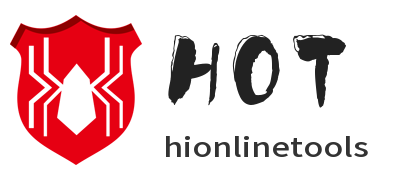カスタマイザー
レイアウトスタイルタイプ
暗いテーマと明るいテーマのタイプ
ナビゲーションメニュータイプ
オンライン画像圧縮ツール - フォルダ内のすべての画像を一括圧縮(ディレクトリ構造を保持) | JPG、PNG、SVG、GIF、WEBPをサポート
無料のオンライン画像圧縮ツール。圧縮された ZIP ファイルのアップロードに対応し、複数階層のフォルダ選択が可能で、必要な場合にのみ圧縮し、元のディレクトリ構造を保持します。バックエンドは、Java SpringBoot、Thumbnailator、TwelveMonkeys、pngquant、cwebp、gifsicle、SVGO といった業界をリードする圧縮ツールに基づいており、圧縮品質と効率性を保証します。しきい値/品質調整と上書きオプションをサポートしているため、ウェブサイトの最適化、写真家、eコマースのバッチ画像処理に最適です。
クリエイティブなインスピレーション
多くのユーザーは、プロジェクトフォルダ(製品ライブラリ、ポートフォリオ、ウェブサイトアセットなど)を扱う際に、すべての画像を一度に圧縮する必要があることがよくあります。市販されているほとんどのオンラインツールはバッチ圧縮をサポートしていますが、多くの場合、単一のフォルダ内の画像のみを対象としています。そのため、フォルダの数が増えると効率が大幅に低下します。当社のオンラインバッチ圧縮ツールは、まさにこの問題を解決します。画像やその他のファイルを含む圧縮パッケージ全体を直接アップロードできます。また、圧縮する画像を柔軟に選択し、圧縮率などのパラメータを設定できるため、画像の最適化プロセスをより効率的、安全、かつ便利に行うことができます。
使い方
ページを開き、「圧縮ファイル(ZIP)を選択」をクリックし、プロジェクト用にエクスポートした圧縮パッケージ(80MB以下の単一のZIPファイル)を選択します。
アップロード後、ページは自動的にディレクトリを解析し、フォルダツリーとして表示します(デフォルトではすべての画像が選択されています)。フォルダを展開/折りたたんだり、圧縮が不要な画像のチェックを外したりできます。
一括圧縮パラメータの設定:
品質スライダー:ドラッグして圧縮率を調整します(デフォルトは50%)。品質を低くするとファイルサイズが小さくなります。
サイズのしきい値:X KB(例:50KB)を超える画像のみを圧縮します。小さい画像は変更されません。
元のファイル名を上書きする(デフォルトでチェック):ファイル名を置き換えるかどうかを選択します。このチェックを外すと、出力パッケージ内の圧縮画像に新しいファイル名が生成されます。
圧縮ファイルの種類:圧縮するファイルの種類を選択します。チェックが入っていないファイルの種類は圧縮されません。
「圧縮とダウンロードを開始」をクリック:リアルタイムのトラフィックバーアニメーションに圧縮の進行状況が表示されます。トラフィックバーが読み込まれると、圧縮ファイルが自動的にダウンロードされ、元のディレクトリ構造を持つcompressed_result.zipファイルが生成されます。
最初からやり直すには、「リセット」をクリックして設定をクリアし、一時的にアップロードされたコンテンツを削除します。
アプリケーションシナリオ
ウェブサイト管理者/フロントエンドエンジニア:サイト全体の画像をデプロイ前に素早く圧縮し、ページの読み込み速度を向上させます。
Eコマース運営者:商品画像セット全体(カテゴリフォルダごとに整理)を一度に処理することで、手作業の時間を節約します。
デザイナー/写真家:プロジェクトフォルダごとに一括圧縮してプルーフを配信することで、ディレクトリ構造を維持しながらファイルサイズを削減します。
コンテンツ編集者/メディアチーム:記事用の画像を一括圧縮することで、ストレージコストと帯域幅を節約します。
一般ユーザー:家族写真や旅行写真を整理し、バックアップや転送の前に圧縮してファイルサイズを縮小します。
仕組み
このオンラインバッチ画像圧縮ツールは、Spring Bootアーキテクチャに基づいて開発されており、Thumbnails、Cwebp、pngquant、gifsicle、SVGOなどのオープンソースコンポーネントを含む、複数の主要な画像最適化技術を統合しています。ユーザーが画像を含む圧縮ファイルをアップロードすると、システムはフォルダ構造を自動的に解析し、画像ファイル(JPG、PNG、GIF、SVG、WebP形式)のみをバッチ最適化し、画像以外のファイルは変更しません。このプロセス全体は安全なサーバー環境で実行され、完了するとすべての一時データが直ちに消去されるため、圧縮効果を確保しながら、データのセキュリティとプライバシーを保護します。
FAQ
Q: アップロード後に __MACOSX または .DS_Store が表示された場合、それらは保持されますか?
A: いいえ。macOS システムファイル (__MACOSX、.DS_Store) は自動的に除外され、最終的なダウンロードパッケージには表示されません。
Q: 圧縮後に一部の画像のサイズが大きくなるのはなぜですか?
A: ソース画像が既に高度に圧縮されている場合、または一部の PNG ファイルに多くの色が含まれている場合、圧縮アルゴリズムではサイズをさらに縮小できないか、わずかにサイズが大きくなることがあります。ツールは元のファイルへの圧縮が経済的でない場合は元のファイルに戻り、画質が強制的に変更されるのを防ぎます。画質パラメータを下げるか、「大きな画像のみ圧縮」設定を使用することをお勧めします。
Q: アップロードする ZIP ファイルのサイズやファイル数に制限はありますか?
A: はい。1 回の ZIP アップロードは 80MB 以下、1 回の ZIP アップロードは有効なファイル数を最大 500 個、ファイル数を最大 20MB にすることを推奨します。これらの制限は、安定した処理と応答性を確保するためのものです。
Q: ZIP に画像以外のファイル(.exe ファイルや .doc ファイルなど)が含まれている場合、それらのファイルは圧縮されるか、ZIP に含められますか?
A: このツールは画像形式(jpg/png/webp/svg/gif)のみを圧縮します。その他のファイル形式は、設定に応じてデフォルトで保持されるか、無視されます。セキュリティ上の理由から、実行ファイルを含む圧縮ファイルを公開でアップロードすることはお勧めしません。
Q: アップロードの進行状況が100%に達した後、「サーバー処理中」というメッセージが表示されるのはなぜですか?どれくらい待たなければなりませんか?
A: 進行状況は2つの部分に分かれています。ブラウザがファイルをアップロードする(アップロードの進行状況が表示される)→ サーバーが圧縮を開始する(「サーバー処理中」という疑似的な進行状況メッセージが表示される)。圧縮時間は画像の数とサイズによって異なります。画像の数が少ない場合は通常数秒ですが、大量の画像や多数の大きな画像の場合は数十秒かかる場合があります。圧縮が完了すると、ページのダウンロードが自動的に開始されます。
世界中のユーザーに愛されている、信頼できるオンラインツールウェブサイトです!
Hi, Online Tools は、さまざまな実用的なオンラインツールを集めたウェブサイトです。ダウンロードは不要で、いつでもどこでもオンラインで使用でき、仕事や勉強のニーズに対応できます。ユーザーデータは100%収集せず、100%無料でご利用いただけます。
完全無料
プライバシー第一
暗号化された通信